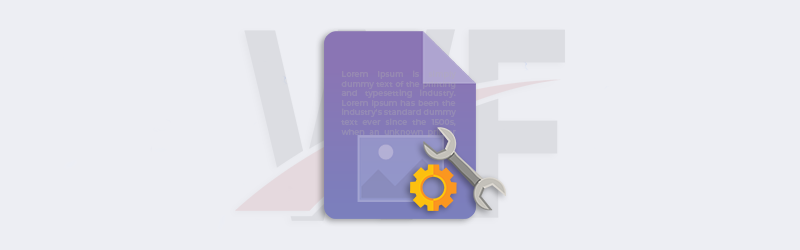
PDF4me İş Akışlarını kullanarak hasarlı PDF'leri onarın
Şimdiye kadar çok değerli bir PDF dosyasına sahip oldunuz, ancak artık ondan veri alamadınız. Sayfalarınız hasarlı PDF belgeleriniz varsa, temiz ve okunabilir bir PDF geri almak için bu tür sayfaları onarabilirsiniz. Bozuk bir PDF’nin kurtarılması, mümkün olduğunca fazla hasarı düzeltmek için çok adımlı bir işlemdir.
PDF’yi Onar eylemini kullanarak bozuk PDF’lerinizi kısmen veya tamamen kurtarın. Belgenin geri alınması, hasarın boyutuna bağlıdır. Kurtarma, büyük ölçüde orijinal dosyadaki hasar düzeyine bağlıdır. Bu eylemi kullanarak dosyaları bulut depolama alanınızdan otomatik olarak indirebilir, onarabilir ve güvenli depolamaya geri kaydedebilirsiniz.
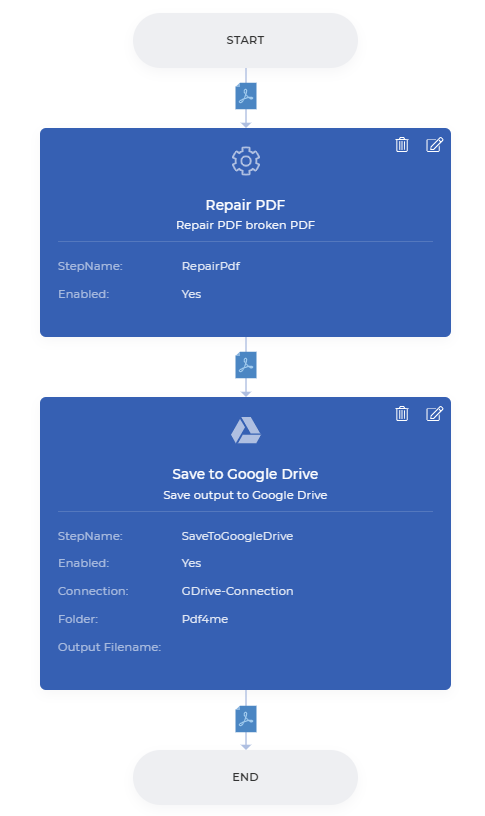
PDF onarımı nasıl otomatikleştirilir?
PDF dosyalarınızı onarmak için İş Akışını kolayca oluşturun ve yapılandırın.
Başlangıç olarak, İş Akışları Panosu içinden İş Akışı Oluştur’u seçin.
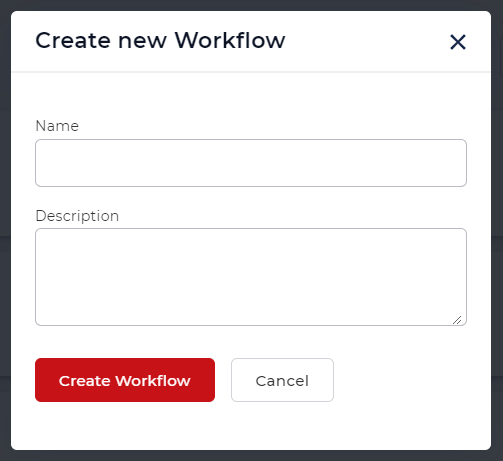
İş Akışınızı başlatmak için bir tetikleyici ekleyin
Otomasyonu başlatmak için bir tetikleyici ekleyin. Şu anda İş Akışları 2 tetikleyici sağlar.
Dropbox ve Google Drive. Mevcut örnek için bir Google Drive tetikleyicisi oluşturalım. Bağlantıyı oluşturun ve yapılandırın ve girdi dosyalarının beklendiği klasörü seçin.
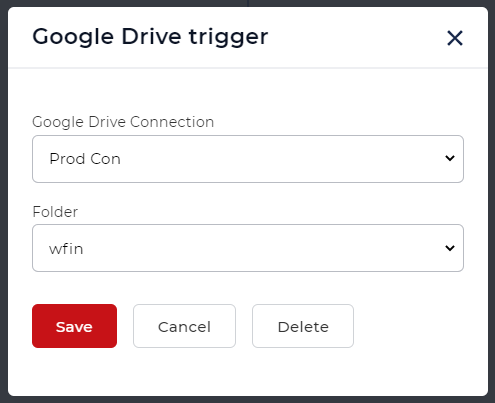
PDF’yi Onar eylemini ekleyin
Eylem listesinden PDF’yi Onar eylemini ekleyin.
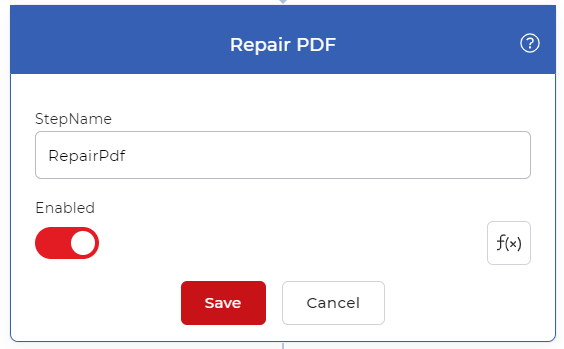
Kurtarma düzeyi, orijinal dosyadaki hasarın boyutuna bağlıdır. Bazı dosyaların onarılamayacak kadar zarar görmüş olması mümkündür.
Eyleme Kaydet ekle
Çıktı dosyalarının tekrar bulut depolama alanına kaydedilmesi gerekir. Bu durumda, bir Google’a Kaydet Drive eylemi yapılandıralım. Bu, Kurtarılan PDF’lerin otomatik olarak istediğiniz konuma geri kaydedilmesini sağlar.
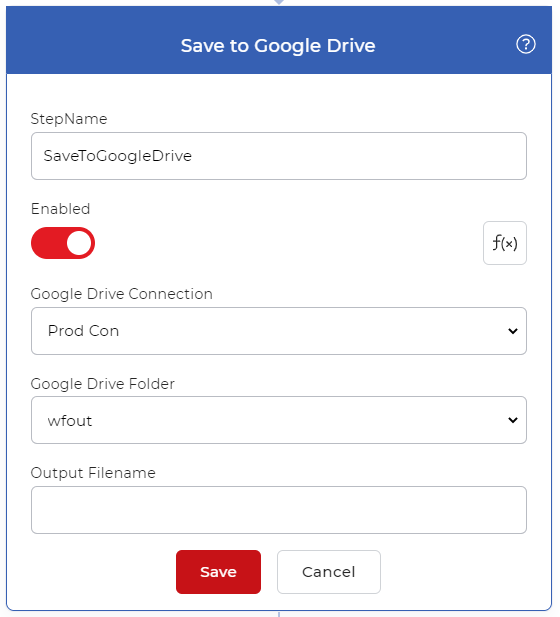
İş Akışlarına erişmek için bir PDF4me aylık aboneliği gerekir. Hatta bir Daypass alabilir ve Belge işlerinizi otomatikleştirmeye nasıl yardımcı olabileceğini görmek için İş Akışlarını deneyebilirsiniz. Ayrıca, kaliteyi ücretsiz olarak kontrol etmek için çevrimiçi portalımızdaki Onarım PDF aracını deneyin.



